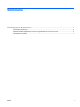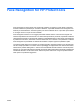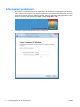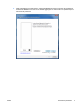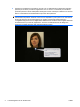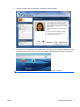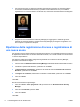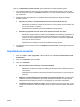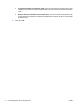Face Recognition for HP ProtectTools - Quick Setup Guide
Fare clic su Impostazioni utente avanzate, quindi selezionare una delle seguenti opzioni:
1. Per richiedere l'utilizzo di un PIN per l'accesso tramite il riconoscimento del viso come un altro
livello di protezione, fare clic su Crea PIN, immettere il nuovo PIN, quindi immetterlo nuovamente
per confermarlo.
2. Selezionare altre impostazioni se lo si desidera. Queste impostazioni si applicano soltanto
all'utente corrente:
●
Riproduci un suono in corrispondenza di eventi di riconoscimento del viso
◦
Selezionare la casella di controllo per riprodurre un suono quando il riconoscimento del
viso ha esito positivo o negativo.
◦
Deselezionare la casella di controllo per disabilitare questa opzione.
●
Richiedi la registrazione di una nuova scena quando l'accesso non riesce
◦
Selezionare questa casella di controllo per visualizzare una richiesta di registrazione di
una nuova scena se l'accesso tramite il riconoscimento del viso ha esito negativo e la
verifica non riesce parzialmente. In questo modo, si possono aumentare le probabilità
di accesso la volta successiva.
◦
Deselezionare la casella di controllo per disabilitare questa opzione.
3. Per registrare una nuova scena, fare clic su Registra una nuova scena, quindi seguire le istruzioni
visualizzate.
Impostazioni avanzate
1. Fare clic su Start > Tutti i programmi > HP, quindi fare clic su Console amministrativa di HP
ProtectTools.
2. Fare clic su Dispositivi, quindi su Viso.
3. Fare clic su Avanzate.
●
Non richiedere il nome utente per l'accesso a Windows
◦
Selezionare la casella di controllo per abilitare gli utenti all'accesso a Windows senza un
nome utente.
◦
Deselezionare la casella di controllo per richiedere l'immissione di un nome utente per
l'accesso.
●
Applicare l'uso del PIN per l'accesso tramite il riconoscimento del viso – Selezionare la
casella di controllo per richiedere a ogni utente di impostare e utilizzare un PIN (codice di
identificazione personale) per l'accesso. Il PIN aggiunge un altro livello di protezione.
●
Lunghezza minima consentita per il PIN – Fare clic sulla freccia rivolta verso l'alto o verso
il basso per aumentare o diminuire rispettivamente il numero minimo di caratteri richiesti per
il PIN.
ITWW Impostazioni avanzate 7